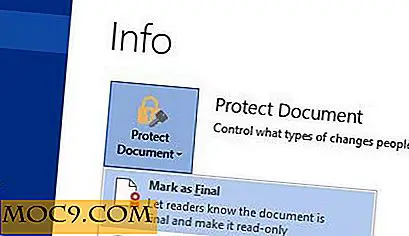כיצד לאפשר גלישה אורח ב - Chrome עבור Windows
האם חזרת למחשב שלך למצוא אותו באי-סדר אחרי שהנחתי למישהו להשתמש בו ל"רק שנייה "? ישנן אפשרויות רבות: אולי הם רשמו אותך מתוך כל החשבונות החברתיים שלך כי הם רק רצו "לבדוק את הפייסבוק שלהם ואת הדוא"ל", או אולי הם פשוט עשו קצת קניות בחנות ב- Amazon ועכשיו אתה מקבל הצעות מוצר מוזר על את דף הבית ואת המיון.
כדי לעזור לך ולאורחים שלך לשמור על תחושת פרטיות בעת שיתוף האינטרנט, תוכל להשתמש במצב גלישה כאורח של Chrome (המפורט בהמשך):

גלישה כאורח הייתה זמינה לראשונה במערכת ההפעלה של Chrome כשיטה המאפשרת לבעלי Chromebook לשתף בבטוחות את מחשבי ה- Chromebook שלהם עם אחרים. זה זמין גם ב- Chrome עבור Windows, אבל הוא מוסתר ונחשב ניסיוני לעת עתה. אבל אם אתה עדיין מעוניין לתת לזה ללכת, הנה כיצד להפעיל גלישה כאורח ב- Chrome:
שלב 1 : בסרגל הכתובות של Chrome, הזן את הפרטים הבאים:
chrome: // flags / # enable-new-profile-management
שלב 2 : לחץ על הקישור הפעל תחת "הפעל מערכת ניהול פרופיל חדשה" ולאחר מכן לחץ על לחצן 'הפעל מחדש עכשיו' בתחתית הדפדפן.

שלב 3 : לאחר ש- Google Chrome יתחדש מחדש, תראה גלגול בפינה השמאלית העליונה. לחץ עליו, ולאחר מכן בחר "עיון כאורח" כדי להפעיל את חלון הדפדפן אורח.
שלב 4 : תן את האורח לגלוש Interweb.

זכור שתכונה שימושית זו, כלומר גלישה כאורח, זמינה רק ב- Chrome for Windows כרגע, ומכיוון שהיא תכונה ניסיונית, ייתכן כי הפעלה עלולה לגרום להתנהגות מוזרה או לחוסר יציבות.